Google Maps praat niet in Android? Dit is wat je moet doen

Als Google Maps niet spreekt in Android en u geen aanwijzingen hoort, zorg er dan voor dat u de gegevens uit de app wist of de app opnieuw installeert.
De Android-suite van Microsoft werd enorm populair doordat de Redmond-gigant meer investeerde in de ontwikkeling van apps zoals Microsoft Outlook . En de app is meestal goed, voor sommigen waarschijnlijk beter dan Gmail van Google. Sommige gebruikers hebben echter last van een behoorlijk slopende fout, omdat Outlook voor Android niet synchroniseert.
Leer hoe u dit kunt oplossen met de onderstaande instructies.
Inhoudsopgave:
Hoe synchroniseer ik mijn Android met Outlook?
Dit gebeurt meestal automatisch zodra u uw account toevoegt en configureert in Outlook. Omdat we echter duidelijk naar een fout kijken, wordt aangeraden om de verbinding te controleren , uw account opnieuw in te stellen of, uiteindelijk, de app terug te draaien naar een oudere versie zonder bugs.
Oplossing 1 - Controleer de verbinding
Het eerste dat u moet doen, is ervoor zorgen dat uw apparaat is verbonden met een stabiele wifi. Inspecteer de verbinding en kijk of een andere app last heeft van netwerkproblemen. Als het probleem is geïsoleerd voor Outlook, kunt u naar een andere stap gaan.
Aan de andere kant, als je verbindingsproblemen in het algemeen hebt, probeer dan deze stappen:
Oplossing 2 - Reset het account
De Outlook-app biedt een ingebouwde resetoptie als e-mails niet worden gesynchroniseerd. Je kunt het vinden in de individuele accountinstellingen in de app. Nadat u het account opnieuw hebt ingesteld, wordt het synchronisatieproces opnieuw gestart en wordt het probleem hopelijk voorgoed opgelost.
Volg deze stappen om uw Outlook-account opnieuw in te stellen:
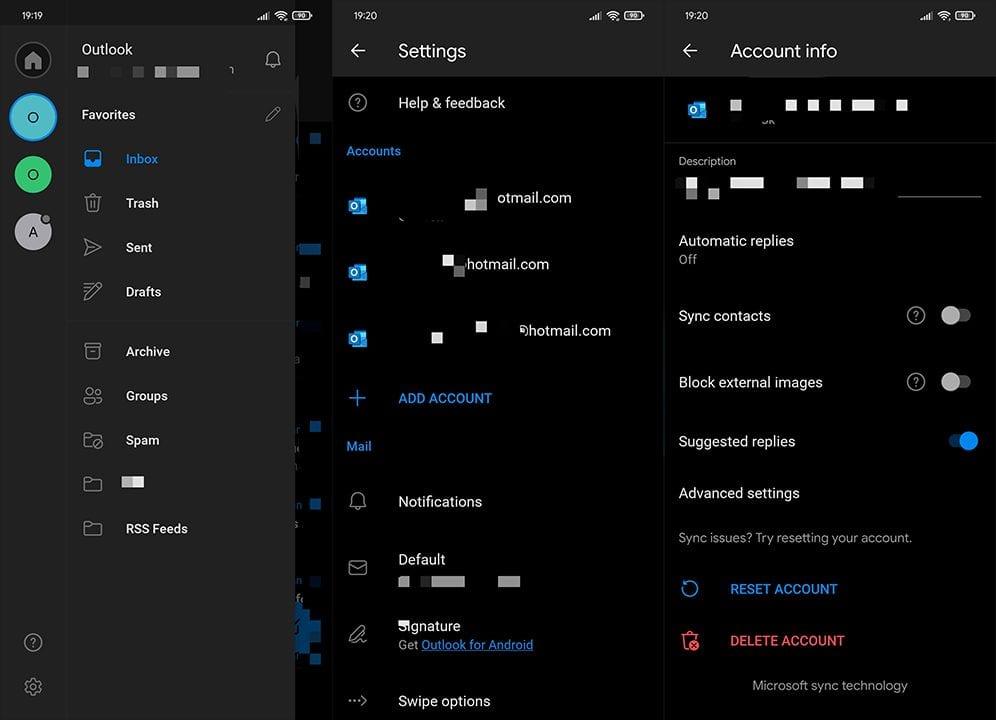
Oplossing 3 - Verwijder het account en voeg het opnieuw toe
Vooruit gaan. Als u het synchronisatieprobleem nog steeds niet kunt oplossen, kunt u natuurlijk proberen het account te verwijderen. Daarnaast kunt u in een webbrowser naar Outlook navigeren en het Android-apparaat uit de synchronisatielijst verwijderen.
Om dit te doen, volgt u de stappen van de vorige oplossing, in plaats van Reset, tikt u op Account verwijderen. Voeg het account daarna opnieuw toe en zoek naar verbeteringen.
Oplossing 4 - Installeer Outlook opnieuw
Als de vorige stappen niet hebben geholpen, laten we de app opnieuw installeren en het nog een keer proberen. Meestal neigt Microsoft naar zijn Play Store-apps, maar er kan een bug zijn in de huidige versie. Als dat inderdaad het geval is, zou de herinstallatie het voorgoed moeten oplossen.
Volg deze stappen om Outlook opnieuw te installeren op Android:
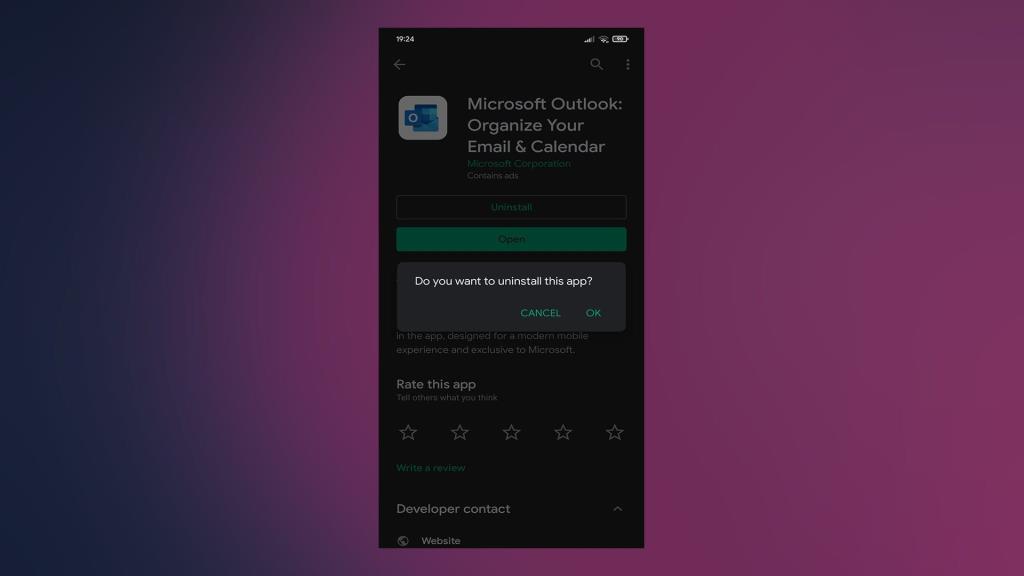
Oplossing 5 – Download een oudere APK-versie van Outlook
Ten slotte, als je nog steeds vastzit met Outlook die niet synchroniseert, kun je de app terugdraaien door een APK te installeren vanuit APK Mirror (of een ander APK-aggregaat naar keuze). Er is absoluut iets mis met de huidige versie, dus door een oudere versie te installeren, zou Outlook e-mails met succes moeten kunnen synchroniseren .
U kunt als volgt een Outlook-APK downloaden en installeren op uw telefoon of tablet:
En op dat punt kunnen we het afronden. Bedankt voor het lezen en wees vriendelijk om de resultaten van het oplossen van problemen met ons te delen in de opmerkingen hieronder.
Energiebesparende functies op Android-apparaten kunnen de werking van Outlook verstoren en voorkomen dat gegevens correct worden bijgewerkt of gesynchroniseerd. Schakel ze uit en kijk of dat helpt. Hetzelfde geldt voor de Low Power-modus op de iPhone.
1. Open de app Instellingen .
2. Selecteer Batterij .
3. Schakel de energiebesparende modus of een gelijkwaardige instelling op uw apparaat uit.
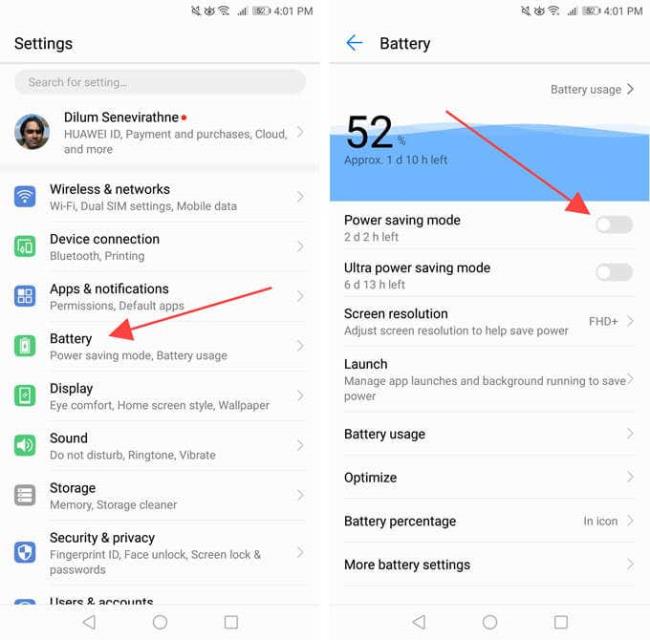
U moet ook alle instellingen voor batterijoptimalisatie die van toepassing zijn op Outlook controleren en uitschakelen. Meestal vindt u ze op hetzelfde scherm.
1. Open de app Instellingen .
2. Selecteer Batterij .
3. Zet de schakelaar naast Energiebesparende modus uit .
Als Google Maps niet spreekt in Android en u geen aanwijzingen hoort, zorg er dan voor dat u de gegevens uit de app wist of de app opnieuw installeert.
Als Gmail voor Android geen e-mails verzendt, controleer dan de inloggegevens van de ontvanger en de serverconfiguratie, wis het cachegeheugen en de gegevens van de app of installeer Gmail opnieuw.
Als de Foto's-app te veel opslagruimte op je iPhone in beslag neemt, ook al heb je niet veel foto's en video's, bekijk dan onze tips en maak ruimte.
Om de incognitomodus op de iPhone uit te schakelen, opent u het pictogram Tabbladen en selecteert u Startpagina in het vervolgkeuzemenu of kiest u Tabbladen in Chrome.
Als uw mobiele netwerk niet beschikbaar is, controleer dan uw SIM- en systeeminstellingen, schakel de vliegtuigmodus uit of reset de netwerkinstellingen.
Als het Bluetooth-volume op uw iPhone te laag is, kunt u het verhogen door de optie Harde geluiden verminderen uit te schakelen. Lees hier hoe.
Als Spotify stopt met spelen wanneer het scherm is uitgeschakeld op Android, sta dan achtergrondactiviteit toe, schakel batterijoptimalisatie uit of installeer de app opnieuw.
Als je contacten stil wilt laten rinkelen op je Android, hoef je alleen de uitzonderingen voor Niet storen voor favoriete contacten aan te passen. Details in artikel.
Als uw Outlook-agenda niet synchroniseert met de iPhone, controleert u de agenda-instellingen, verwijdert u een account en voegt u deze opnieuw toe, of gebruikt u de Microsoft Outlook-app.
Er zijn twee manieren om een bepaald contact stil te laten rinkelen op de iPhone. U kunt NST aanpassen of Contacts Emergency Bypass gebruiken.








